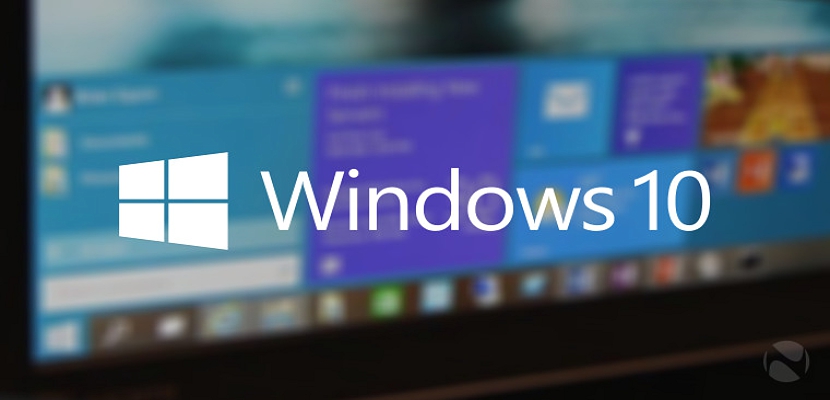
Hvis du prøver den nyeste versjonen av Windows 10, har du kanskje allerede hatt noen av funksjonene foreslått av Microsoft for dette revisjon som skal utgis i midten av 2015.
Uten å måtte forringe hver og en av disse funksjonene i Windows 10, er en av de viktigste i synkronisering av dette operativsystemet med vår Microsoft ID, noe som godt kan være det vi bruker for å få tilgang til Hotmail- eller Outlook-kontoen vår. Nå, hvis vi ikke vil ha denne synkroniseringen eller koblingen aktivert, kan vi veldig enkelt angre den med et lite triks.
Logg av Microsoft ID-en vår i Windows 10
Fremgangsmåten er enklere enn noen kan forestille seg, fordi du bare trenger å manipulere visse knapper som alltid har vært til stede, og som Microsoft aldri nevnte. Når du logger deg på Windows 10 og er på skrivebordet, må du bare:
- Klikk på Windows 10 startknapp.
- Du må finne navnet på profilen din øverst.
- Du må velge dem.
- Fra hurtigmenyen må du velge den som vil hjelpe deg med å lukke økten.
Åpenbart må alle disse trinnene utføres hver gang du logger på Windows 10 hvis du ikke lenger vil være koblet til Hotmail-kontoen din eller Outlook, med dette operativsystemet.
Selv om det ikke er noen åpenbar grunn til å logge ut av Microsoft-ID-en vår i Windows 10, men vi kan trenge litt personvern angående hva vi skal gjøre i dette operativsystemet, som primært kan innebære et besøk fra butikken, og husk at det fra Windows 8.1 Microsoft har muligheten til å registrere aktiviteten vår i operativsystemet, i butikken din og muligens i det vi gjør med Bing-søkemotoren din.

Takk, utmerket. Fungerer også på vinn 10
det fungerer ikke, det krasjer bare og ber igjen om å logge på med passordet ¬¬
Benjamin har rett som jeg gjør for å gjenopprette den nåværende, jeg vil ikke at passordet skal komme ut siden brødrene mine også kommer inn og de ber om passordet mitt, hjelp meg
Jeg vet ikke om jeg forklarer meg selv, den bærbare datamaskinen min brukes av partneren min og familien min, og jeg kan låne den ut til hvem som helst. Da virker det absurd og veldig usikkert at de har tilgang til e-posten min eller sosiale nettverk ... eller enda verre at for å komme inn som en privat bruker, må de oppgi brukernavn og passord for e-post og alt det drittet ...
som jeg gjør for å koble fra e-post og sosiale nettverk, det vil si at når jeg slår på datamaskinen min, ber den meg ikke om passord. Uansett, hvordan var det i begynnelsen?
Slik logger du ut Microsoft Id:
START / KONFIGURASJON.
KONTOER (Kontoer, e-post, synkronisering, arbeid, andre brukere).
På venstre side klikker du på: E-POSTEN DIN OG KONTOENE DINE.
Så på høyre side: LOGG PÅ EN LOKAL KONTO PÅ DIN STED.
Du kommer til å be om passordet til ID-en, klikk NESTE.
Et vindu åpnes for å angi brukernavn og passord (dette er ikke obligatorisk). Klikk på NESTE og klikk på:
Lukk økt og tilgang.
Takket være deg vises navnet mitt, etternavnet eller e-postmeldingen når jeg logger inn. Virkelig, i det minste for meg, er det vanskelig å ha informasjonen min når jeg logger inn, takk! ^^
Finn ut om de beste mulighetene for digital markedsføring.